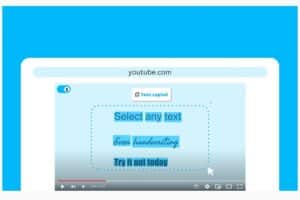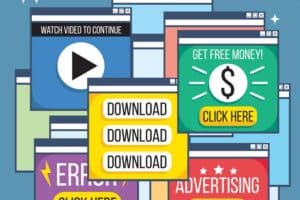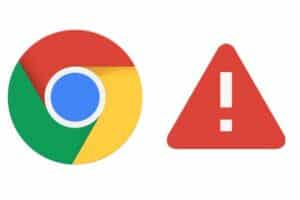Si tiene un sistema de audio 5.1 pero los navegadores como Chrome , Firefox y Edge no pueden proporcionar el sonido estéreo en varios altavoces y solo dos de sus altavoces reciben soporte estéreo, no se preocupe. En esta lectura, aprenderá cómo puede habilitar el sonido envolvente 5.1 en Chrome, Firefox y Edge. Descubre cómo habilitar el sonido envolvente 5.1 en Chrome, Firefox y Edge

Contenidos de la página
¿Qué es el canal de audio 2.1 y 5.1?
Para empezar, 2.1 y 5.1 se refieren a la cantidad de canales amplificados proporcionados y la cantidad de altavoces en todo el sistema. El 2 y el 5 representan el número de canales, es decir, los altavoces dispuestos en un plano horizontal. Mientras que el .1 se refiere al subwoofer colocado en el piso.
En el caso de 2.1 canales, la configuración consiste en un canal izquierdo, uno derecho y un subwoofer. Es más o menos lo mismo que la configuración familiar para estéreo (2.0) pero con un subwoofer agregado a la mezcla.Cerca
Por otro lado, la configuración de 5.1 canales es la más utilizada, ya que proporciona una buena experiencia de sonido envolvente para la mayoría de los oyentes. Una configuración de 5.1 canales puede venir en varias configuraciones y está representada por cinco canales horizontales y un subwoofer.
En términos sencillos, un sistema 5.1 tiene cinco altavoces, incluidos uno delantero izquierdo y derecho y un altavoz delantero central. También incluye altavoces traseros izquierdo y derecho, además de un subwoofer para brindar una experiencia de sonido envolvente. Un sistema 2.1 es solo los canales izquierdo y derecho en el frente y un subwoofer.
Cómo habilitar el Sonido Sorround 5.1 en Chrome, Firefox y Edge
Hay muchos casos en los que los navegadores como Firefox, Edge e incluso Chrome no proporcionan salida de sonido estéreo a varios altavoces y solo pueden proporcionar sonido estéreo a dos altavoces. Aquí, hemos agregado los pasos mediante los cuales puede habilitar el sonido envolvente 5.1 en el navegador.
Puede solucionar el problema fácilmente habilitando el modo de múltiples altavoces para ese navegador en particular. Siga los pasos a continuación para hacerlo.
En primer lugar, debe crear un acceso directo para la aplicación si aún no lo ha hecho. Para hacerlo, presione Windows + S para abrir la búsqueda.
Busque el navegador (como Google Chrome, Edge y Firefox). Haga clic con el botón derecho en él y luego seleccione Abrir ubicación de archivo .
En la ventana Ubicación del archivo, verá el acceso directo del navegador.
Arrastre y suelte o copie y pegue el acceso directo del navegador en el escritorio de su PC para crear el acceso directo en el escritorio.
Haga clic derecho en el acceso directo del navegador y toque Propiedades en el menú que aparece.
Toca la pestaña Acceso directo de las opciones dadas en la parte superior.
Agregue este –try-supported-channel-layouts al final del campo de destino después de dar un espacio.
Finalmente, haga clic en Aplicar y toque Aceptar para guardar los cambios.
¿El acceso directo a varios altavoces no funcionó?
Si la ruta anterior no funciona, intente agregar –force-wave-audio o –disable-audio-output-resampler o –disable-features=AudioServiceOutOfProcess al final del archivo de destino uno por uno y vea qué ruta lo ayuda en resolviendo el problema
Habilite el modo de múltiples altavoces específicamente para la aplicación web de Spotify
Haga clic derecho en la aplicación web de Spotify.
Toca Propiedades de las opciones que aparecen.
Haga clic en la pestaña Acceso directo en la parte superior.
Escriba –disable-audio-output-resampler al final del campo de destino después de dejar un espacio.
Una vez hecho esto, haga clic en Aplicar y luego toque Aceptar para aplicar los cambios.
TE PUEDE INTERESAR: Cómo arreglar el sonido en Chrome
Prueba de audio 5.1 en Chrome
Para asegurarse de que el sonido envolvente 5.1 esté habilitado en el navegador o no, debe verificar con un archivo de audio 5.1 real reproducido a través del navegador. Siga los pasos a continuación para hacerlo.
Abra el sitio web de Fraunhofer IIS en el navegador. Verifique reproduciendo un archivo de audio 5.1. Para mezclar la señal estéreo en audio multicanal, debe buscar las opciones del controlador de su tarjeta de sonido.
Si su problema aún no se resuelve incluso después de ajustar y habilitar el modo de múltiples altavoces, entonces debe solucionarlo mediante los siguientes métodos de solución de problemas que hemos agregado a continuación.
Solucionar problemas de configuración de sonido de su PC
Si aún enfrenta el mismo problema incluso después de modificar el archivo de ruta del acceso directo, debe probar el solucionador de problemas automatizado de Windows que garantiza que el dispositivo esté configurado correctamente y que los controladores adecuados para el sonido estén instalados en él. Siga los pasos a continuación para hacerlo.
Presione la tecla Windows + S para abrir la búsqueda.
Busque la configuración de sonido y ábrala.
Toque el menú desplegable en Elija su dispositivo de salida y seleccione sus altavoces.
Haga clic en el botón Solucionador de problemas .
Siga las instrucciones en pantalla (como actualizar los controladores o cualquier otro paso de solución de problemas) y su problema debería solucionarse.
También puede intentar restablecer su navegador a su configuración predeterminada, ya que es posible que la configuración esté causando el problema.
Disfruta del sonido envolvente 5.1 en la Web
Así era como podía habilitar el sonido envolvente 5.1 en Google Chrome, Firefox y el navegador Edge. Espero que el artículo anterior te haya ayudado a habilitar el sonido envolvente 5.1.
Además de Cómo habilitar el sonido envolvente 5.1 en Chrome, Firefox y Edge, a continuación puedes ver más temas relacionados de tunavegador.com relacionado con este artículo: